win11怎么开启空间音效?win11开启空间音效设置方法
在win11系统中有一个空间音效,能够提升我们的视听效果,更加的沉浸式,而这个功能是默认关闭的状态,有不少用户都想要开启进行使用,可是不清楚设置的方法,那么这个情况我们应该如何解决呢,本期的win11教程就来分享解决方法,一起来看看详细的操作步骤吧。
win11开启空间音效设置方法
1、按Win 键,或点击任务栏上的开始图标,再点击已固定应用下的设置。
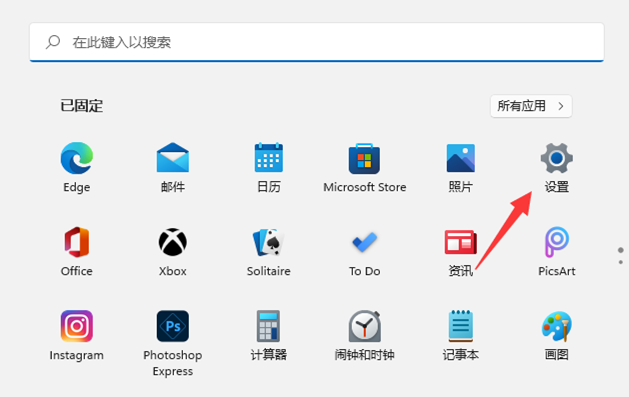
2、系统设置窗口,找到并点击声音(音量级别、输出、输入、声音设备)。
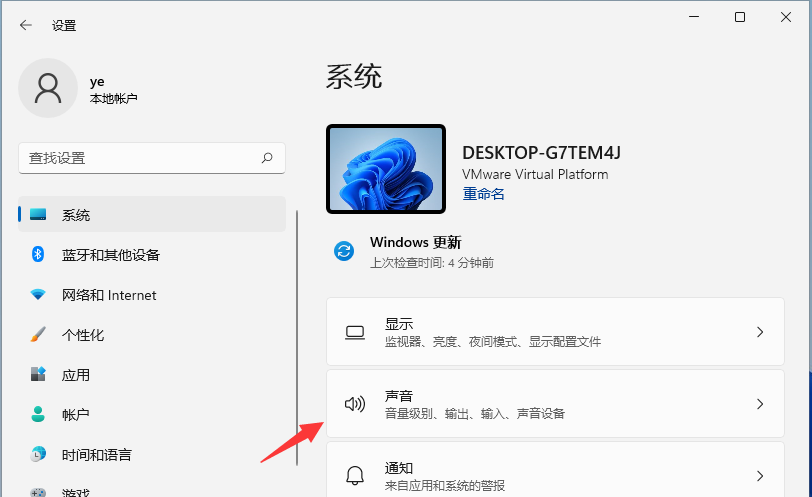
3、当前路径为:系统>声音,选择扬声器设备,进入属性界面。
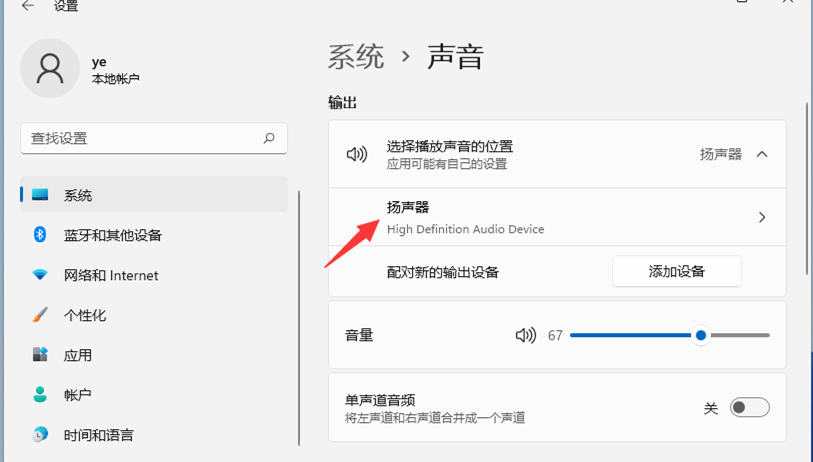
4、空间音效下,将类型(选择模拟现实环境的沉浸式音频体验3D空间音效)开关打开,也可以点击从 Microsoft Store 获取更多空间音效应用。
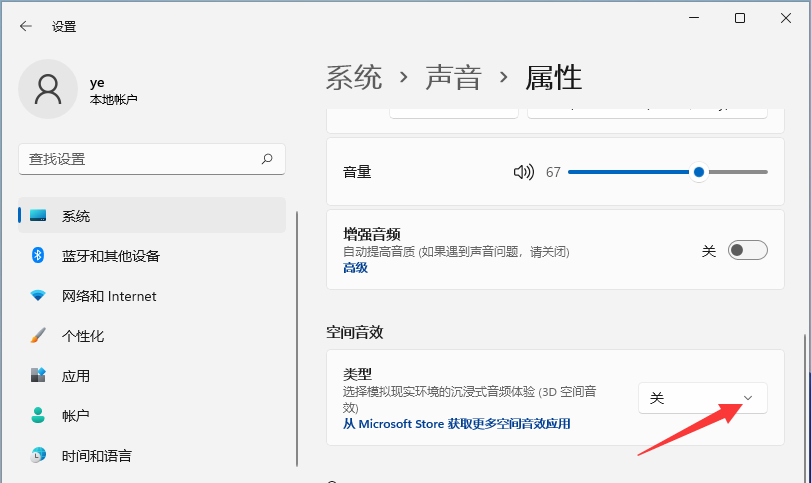
相关文章
- win11状态栏错位怎么办?windows11状态栏错位问题解析
- win11麦克风声音自动变小怎么办?win11麦克风声音自动变小问题解析
- win11自带edge无法卸载怎么办?win11自带edge怎么彻底删除方法
- 电脑蓝屏system thread exception not handled如何解决?
- win11前插板耳机插孔没声音怎么解决?
- win11电脑exe文件属性没有兼容性怎么解决?
- win11文件夹加密无法勾选怎么办?
- win11打开文件夹一直转圈圈怎么办?win11打开文件夹一直转圈圈详解
- win11没有hyper-v选项怎么办?win11找不到hyper-v选项问题解析
- win11任务栏高度怎么缩小?windows11调整任务栏大小的方法
系统下载排行榜71011xp
番茄花园 GHOST WIN7 SP1 X64 快速稳定版 V2017.03 (64位
2深度技术 GHOST WIN7 SP1 X64 稳定安全版 V2017.02(64位
3雨林木风 GHOST WIN7 SP1(32位)装机版 V2017.03
4深度技术 GHOST WIN7 SP1 X86 专业装机版 V2017.03(32位
5深度技术 GHOST WIN7 SP1 X86 稳定安全版 V2017.02
6电脑公司 GHOST WIN7 SP1 X86 经典旗舰版 V2017.03(32位
7深度技术 GHOST WIN7 SP1 X64 专业装机版 V2017.03(64位
8电脑公司 GHOST WIN7 SP1 X64 经典旗舰版 V2017.03(64位
9电脑公司 GHOST WIN7 SP1 X64 新春贺岁版 V2017.02(64位
10电脑公司 GHOST WIN7 SP1 X86 新春贺岁版 V2017.02(32位
win10系统下载 Win10 1607 精简安装版 LTSB长期服务版
2Win10专业工作站版最新镜像 V2022.06
3深度技术 Ghost Win10 64位 国庆特别版 V2021.10
4微软原版Win10 ISO镜像64位(win10纯净版)
5电脑公司Ghost Win10 64位装机版V2017.03
6雨晨 Win10 1703 15063.250 64位 极速精简版
7JUJUMAO Win8.1 Up3 X64 极速精简版v2019.11
8win10系统下载 稳安快 Win10 x64 极速精简版 V1.0
9Win10 21H2 纯净版镜像 V2021
10lopatkin Win10专业精简版 V2022.05
风林火山 Ghost Win11 64位 专业正式版 V2021.10
2Win11官方纯净版 V2021
3Win11 23H2 25115 官方原版镜像 V2022.05
4新一代系统 JUJUMAO Win11专业版 64位 v2021.08
5雨林木风 Ghost Win11 64位 正式版 V2021.10
6微软MSDN原版Win11系统 V2021
7Win11 22000.282正式版镜像 V2021.10
8深度技术 Ghost Win11 64位 专业版 V2021.10
9微软Win11游戏系统 V2021.10
10顽石Win11 21H2 22000.132 x64 极速精简版
深度技术 GHOST XP SP3 电脑专用版 V2017.03
2深度技术 GGHOST XP SP3 电脑专用版 V2017.02
3Win7系统下载 PCOS技术Ghost WinXP SP3 2017 夏季装机版
4萝卜家园 GHOST XP SP3 万能装机版 V2017.03
5番茄花园 GHOST XP SP3 极速体验版 V2017.03
6雨林木风 GHOST XP SP3 官方旗舰版 V2017.03
7电脑公司 GHOST XP SP3 经典旗舰版 V2017.03
8雨林木风GHOST XP SP3完美纯净版【V201710】已激活
9萝卜家园 GHOST XP SP3 完美装机版 V2016.10
10雨林木风 GHOST XP SP3 精英装机版 V2017.04
热门教程
装机必备 更多+
重装工具





